8 Pembuat Thumbnail Terbaik untuk Membuat Video Anda Menarik

Dunia pemasaran video, semacam, berada di tempat yang ketat. Hampir semua orang membuat video, membuat persaingan semakin ketat.
Tetapi kemudian, beberapa masih kehilangan pentingnya pemasaran video - dan mengalami kerugian besar.
Menurut studi terbaru Wyzol, pada tahun 2015, sekitar 78% pemasar video percaya bahwa video menjadi bagian penting dari strategi pemasaran mereka. Saat kita memasuki tahun 2020, angka itu naik menjadi 92%.
Jadi, dapatkah Anda membayangkan dunia tanpa video? Tidak mungkin.
Jika Anda menyukai pemasaran video, Anda mungkin sudah tahu nilai sebuah video. Anda mungkin juga tahu pentingnya konten yang bagus dalam mempromosikan video Anda. Tetapi tahukah Anda bahwa thumbnail sama pentingnya, jika tidak lebih, penting?
Thumbnail yang bagus tidak hanya menarik pengguna tetapi juga mendorong mereka untuk mengklik video. Jika Anda tidak membuatnya dengan baik, maka Anda akan kehilangan pengguna potensial, pelanggan, prospek, dan akhirnya, pelanggan.
Di tengah lautan video, thumbnail inilah yang memberikan identitas pada konten Anda.
Thumbnail yang bagus tidak hanya menarik pengguna tetapi juga memaksa mereka untuk mengklik video. Jika Anda tidak membuatnya dengan baik, maka Anda akan kehilangan pengguna potensial, pelanggan, prospek, dan akhirnya, pelanggan.
Tetapi bagaimana cara membuat thumbnail yang menarik untuk memastikan orang menonton video Anda alih-alih melewatkannya seperti cara mereka melewati iklan di YouTube?
Kita akan membahasnya.
Pertama, mari kita pahami apa itu thumbnail, berapa ukuran terbaik dari thumbnail, dan seberapa pentingnya untuk video Anda.
Apa yang dimaksud dengan thumbnail video?
Thumbnail video adalah versi yang lebih kecil dari gambar yang jauh lebih besar dan biasanya seukuran thumbnail manusia, karena itulah namanya.
Berikut ini beberapa contoh thumbnail video YouTube:
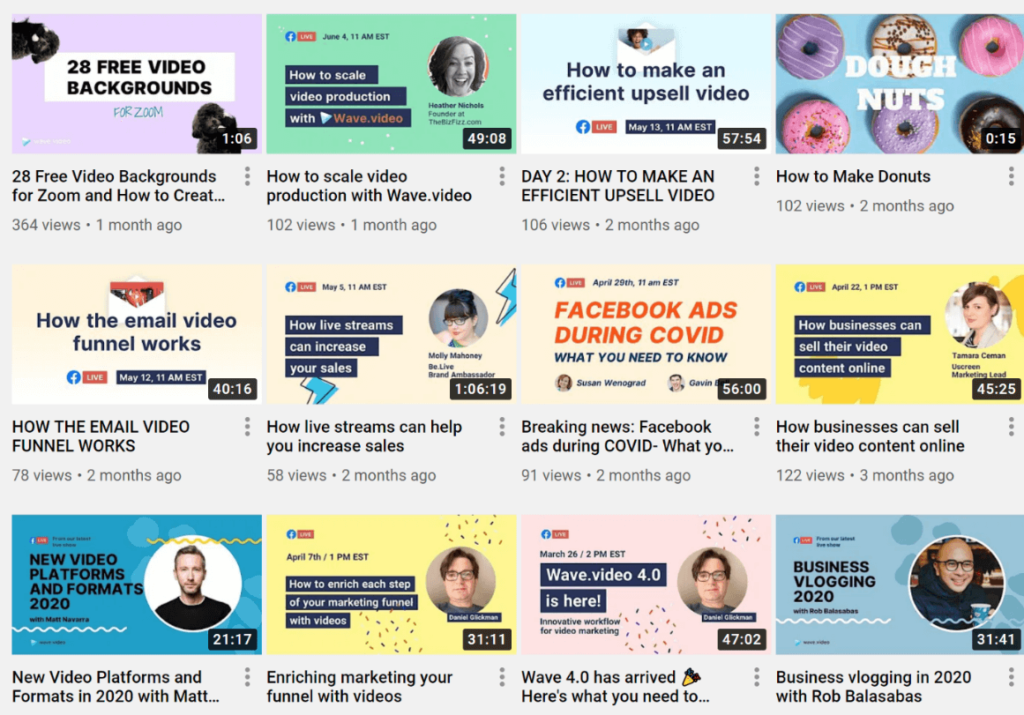
Cepat untuk dipindai, thumbnail memberikan kesan pertama dari sebuah video sebelum Anda memutuskan untuk menontonnya. Jadi, jika Anda membuatnya, pastikan thumbnail menarik pengguna untuk mendatangkan lebih banyak klik-tayang.
Artinya - untuk setiap video yang Anda publikasikan, pastikan ada thumbnail yang dirancang secara kreatif yang menyulitkan pemirsa Anda untuk menggulir melewatinya tanpa mengklik.
Berapa ukuran yang tepat untuk thumbnail YouTube?
78,8 persen pemasar menganggap YouTube sebagai platform paling efektif untuk pemasaran video .Jika Anda salah satunya, maka Anda harus memahami ukuran thumbnail YouTube yang tepat.
Lagi pula, memastikannya dapat diklik dan memberikan dorongan untuk pemirsa berarti Anda perlu melakukan upaya yang tepat.
Google merekomendasikan bahwa gambar thumbnail YouTube Anda harus memiliki resolusi 1280 x 720 piksel, dengan lebar minimum 640 piksel. Rasio aspek yang ideal adalah 16:9, dengan ukuran file maksimum 2 MB dan .JPG, .PNG, atau .GIF sebagai format gambar yang diterima.
Mengapa Anda harus peduli tentang thumbnail video kustom?
Kecuali jika Anda menginginkan thumbnail hanya demi kepentingannya, Anda perlu memastikan itu yang terbaik.
Ingat, dengan orang-orang menonton lebih dari satu miliar jam video di YouTube setiap hari, persaingannya sangat tinggi. Dan thumbnail sering kali merupakan pengenalan pertama dari konten video yang ada di luar sana.
Meskipun Anda dapat membiarkan platform video mengambil gambar diam acak dari video Anda untuk membuat thumbnail, namun hal ini tidak akan memberi Anda perhatian yang Anda inginkan.
Thumbnail khusus menambahkan persona tertentu ke video Anda dan memberikan sentuhan profesional yang gagal diberikan oleh thumbnail biasa.
Berikut ini dua contoh kueri "makanan jalanan terbaik di seluruh dunia" di Google.
- Contoh pertama memiliki thumbnail gambar diam yang diambil dari video.
- Contoh kedua memiliki thumbnail dengan gambar yang dibuat khusus.
Yang mana yang akan Anda tonton?
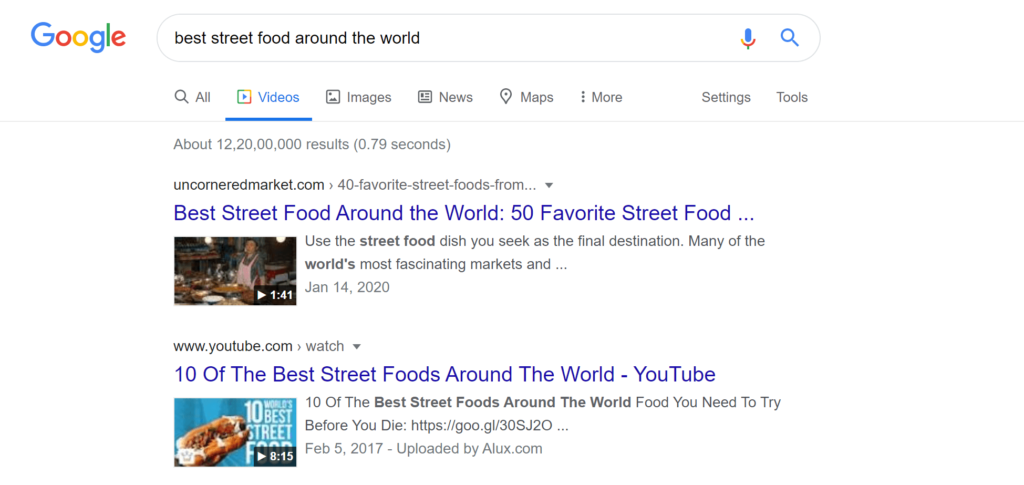
Apa yang membuat thumbnail video yang efisien
Saat ini kita tidak akan menyelami lebih dalam seni pembuatan thumbnail yang terinformasi. Berikut ini adalah lembar sontekan video singkat yang mencantumkan prinsip-prinsip penting yang harus diikuti saat Anda membuat sampul untuk video Anda. Untuk instruksi lebih rinci, baca postingan blog khusus.
Penafian: Dengan 'clickbait thumbnail', yang kami maksudkan bukan konten tidak relevan yang menyesatkan untuk mendorong lalu lintas apa pun yang terjadi. Tidak sama sekali. Seperti yang kami lihat, tujuan dari potongan konten ini adalah untuk menarik audiens, membuatnya penasaran, dan mendorong klik. Dan tidak ada yang salah tentang niat ini selama konten di balik pratinjau itu bagus.
8 Pembuat Thumbnail Terbaik yang Harus Anda Coba
Bayangkan ini: Anda membuat video yang hebat. Dan itu sangat hebat sehingga Anda yakin itu akan mengalahkan Video Terlucu Amerika terbaik di luar sana.
Tetapi ketika harus memilih thumbnail terbaik untuk video Anda, ada banyak kebingungan. Meskipun normal, Anda masih bisa menghilangkan kebingungan ini.
Kecuali jika Anda membuat video untuk alasan altruistik tanpa niat untuk menghasilkan respons audiens, penting untuk memiliki thumbnail yang melakukan tugasnya dengan baik (baca: meningkatkan rasa ingin tahu pemirsa).
Dan itu hanya thumbnail yang memberikan cuplikan video Anda bahkan sebelum pemirsa mengkliknya.
Ternyata, ada banyak alat bantu untuk membantu Anda membuat thumbnail yang mengagumkan yang pasti akan meninggalkan dampak yang signifikan pada audiens Anda.
Biarkan kreativitas Anda bersinar dengan pembuat thumbnail video terbaik ini.
#1. Gelombang.video
Meskipun beberapa dari Anda mungkin terkejut, sejak April'22, Wave.video bukan hanya editor video dan platform live streaming tetapi juga solusi pembuat thumbnail. Sekarang dalam satu langganan, Anda dapat mengedit video dan gambar.
Manfaat menggunakan pembuat thumbnail Wave.video cukup jelas:
- Anda tidak memerlukan aplikasi atau alat tambahan apa pun - baik video maupun thumbnail dapat dibuat dengan satu alat;
- Proses pembuatannya cepat dan mudah, karena semua alat bantu penyuntingan sudah Anda kenal;
- Tidak perlu mentransfer file atau mengambil tangkapan layar; semua aset berguna di dalam satu alat;
- Anda mencapai konsistensi karena Anda dapat mengubah ukuran pasangan video & thumbnail yang sama untuk ukuran apa pun dan platform apa pun;
- Anda dapat menilai pengaturan video dan thumbnail rawa kapan saja di Dasbor Video.
- Anda dapat membuat thumbnail video baik dari awal (buka Create -> Blank Image) atau menggunakan trim dari video asli.
- Jika Anda tidak merasa kreatif, manfaatkan katalog templat Wave.video.
Berikut ini adalah panduan singkat tentang cara membuat thumbnail unik dengan Wave.video:
Langkah 1. Buka My projects, klik tombol +Buat, dan pilih gambar Kosong.
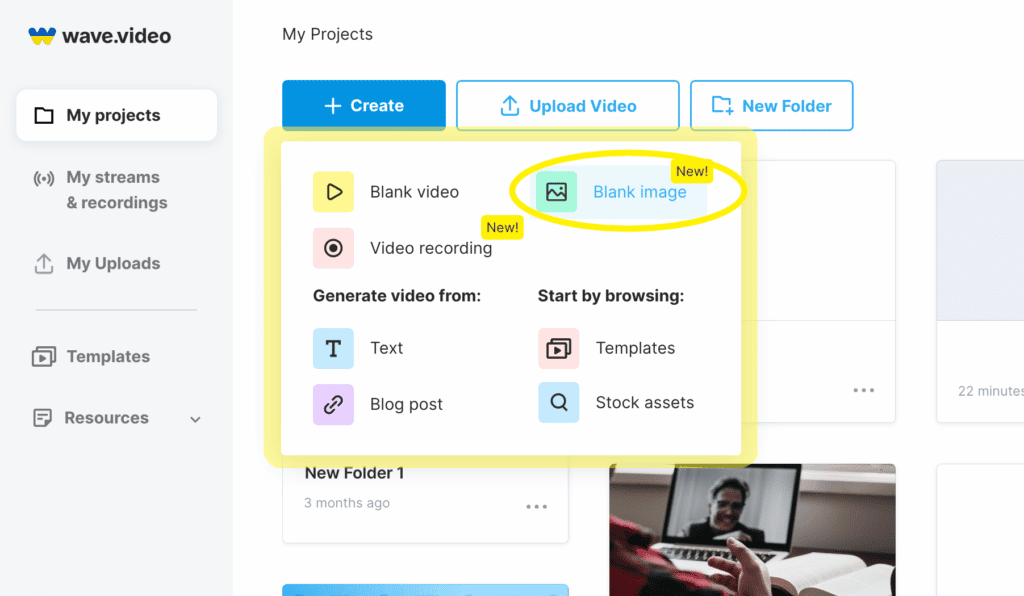
Langkah 2. Pilih format thumbnail Anda.
- Horisontal - 16:9
- Persegi - 1:1
- Cerita - 9:16
- Vertikal - 4:5
Tergantung pada media sosial yang akan Anda posting, pilih format yang tepat. Horizontal bagus untuk konten video di YouTube, Twitch, dan Facebook; Kotak adalah pilihan ideal untuk posting Instagram; Format cerita masuk ke TikTok, gulungan Instagram, dan Snapchat; Vertikal sebagian besar digunakan untuk Linkedin, Facebook, dan Instagram.
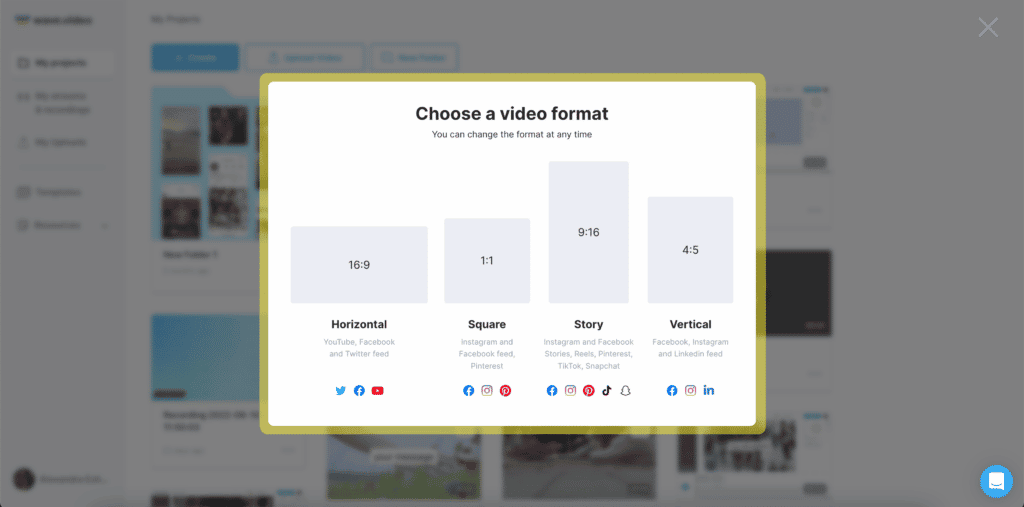
Langkah 3. Inilah saat di mana semua keajaiban dimulai! Ekspresikan kreativitas Anda sepenuhnya. Anda bisa mulai dengan menggunakan file pustaka stok, mengunggah sesuatu dari komputer Anda, atau hanya font dengan warna polos atau transparan.
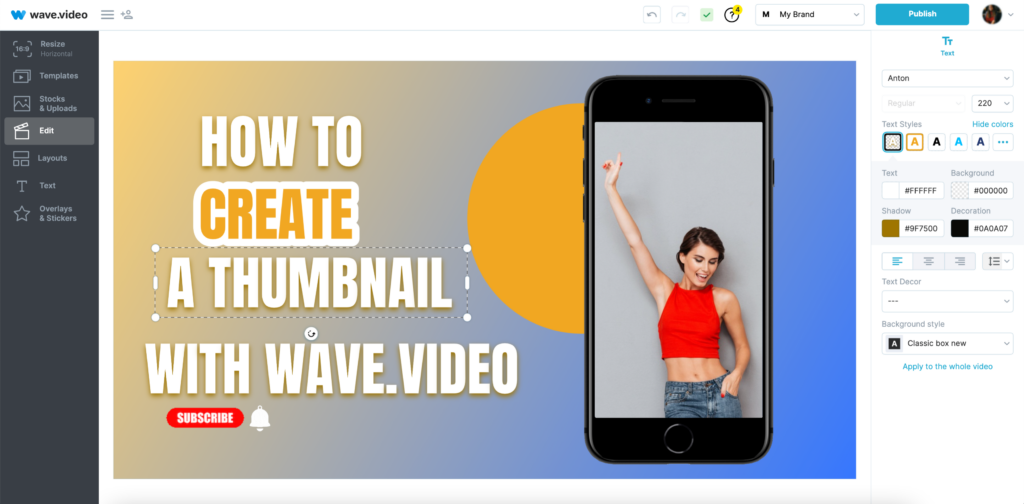
Apakah Anda tersesat dan tidak tahu harus mulai dengan apa? Buka templat Wave.video, lihat katalognya, dan pilih salah satu yang tampaknya tepat untuk Anda. Kemudian buka, dan klik tombol Edit template . Ini akan membuka ruang pembuat thumbnail di mana Anda dapat menyesuaikan templat dan membuatnya terlihat sangat berbeda.
Langkah 4. Setelah Anda selesai dengan proses pengeditan, klik tombolPublikasikan di sudut kanan atas. Di sini Anda memilih salah satu opsi:
- Unduh gambar (PNG, JPG, atau GIF)
- Kirim ke studio Live Streaming (Anda dapat menggunakannya sebagai latar belakang atau overlay)
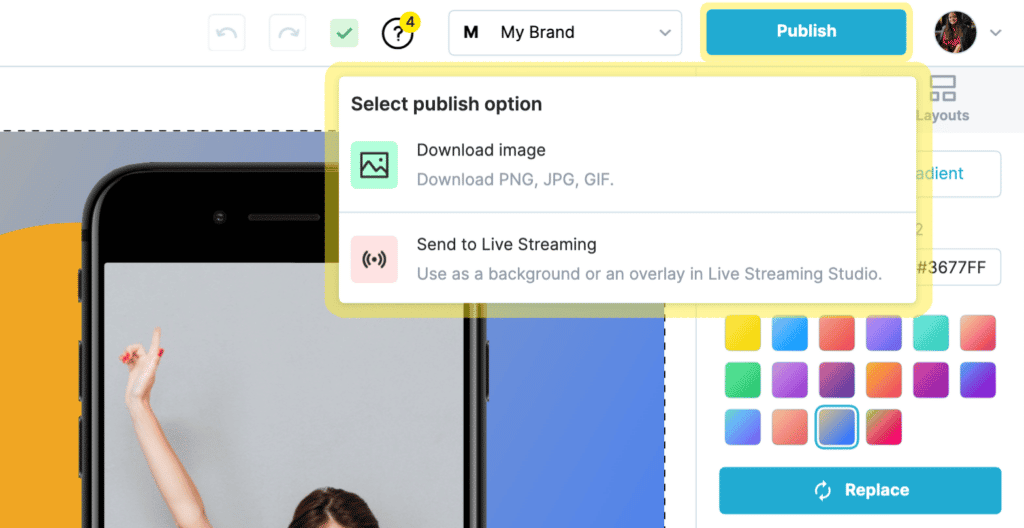
Terakhir, setelah Anda selesai mengedit thumbnail, Anda dapat menerapkannya ke salah satu proyek Wave.video Anda.
- Buka video yang ingin Anda tambahkan thumbnail.
- Buka bagian Player, dan klik tombol Upload thumbnail.
- Pilih file dari perpustakaan Anda dan buka.
- Ingatlah untuk menyimpan perubahan dan nikmati video Anda.
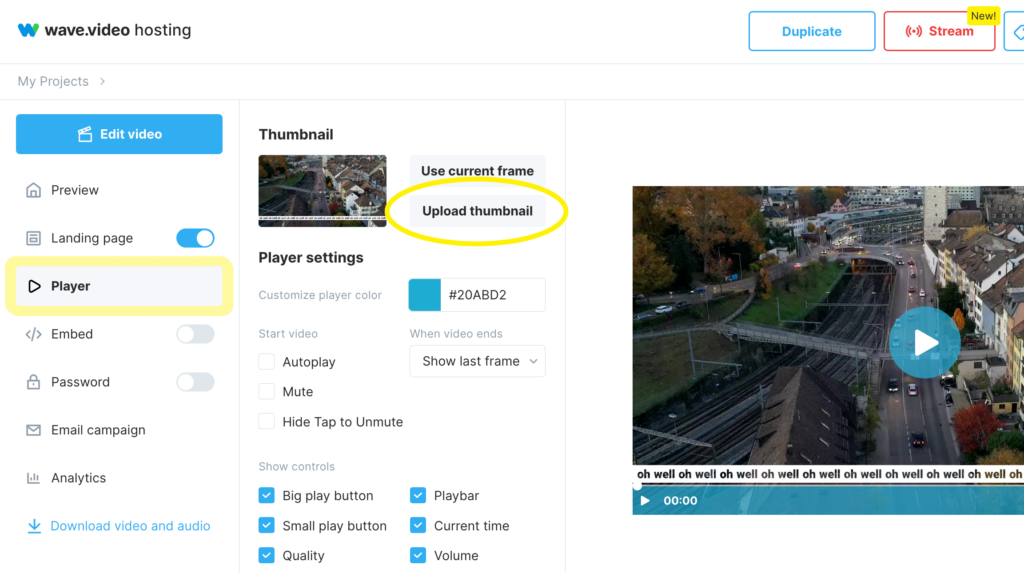
#2. Canva
Seperti yang dikatakan Canva, Anda dapat mendesain apa pun dengan platform luar biasa ini.
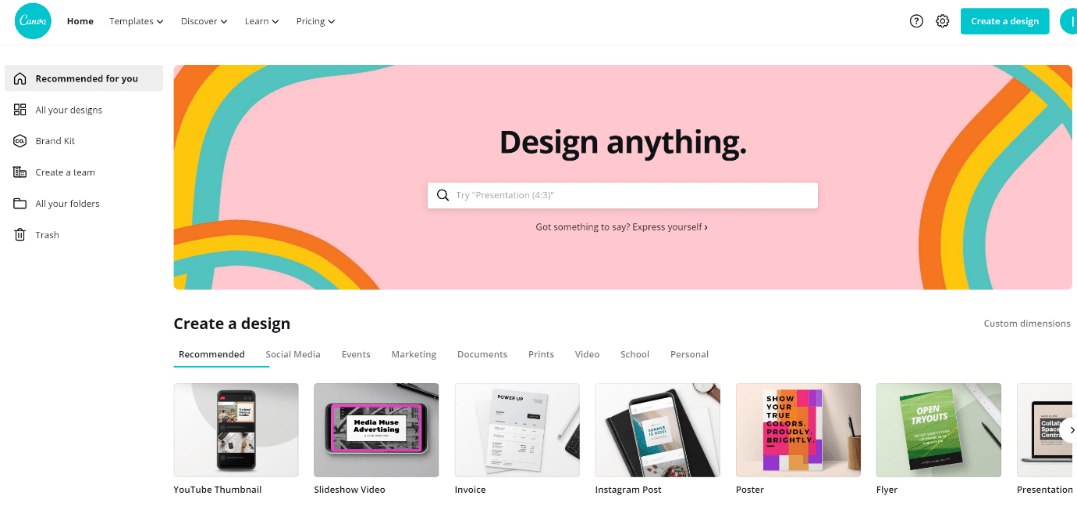
Dengan lebih dari 30 juta pengguna aktif bulanan yang tersebar di lebih dari 190 negara, Canva tahu bagaimana membuat kehadirannya terasa di industri alat desain.
Dan antarmukanya yang super sederhana, seret-dan-lepas, membantu Anda mempelajarinya dalam hitungan menit.
Selain itu, ada juga kursus dan tutorial. Jadi, selain membantu Anda memulai mendesain, Canva juga memastikan Anda menguasai desain.
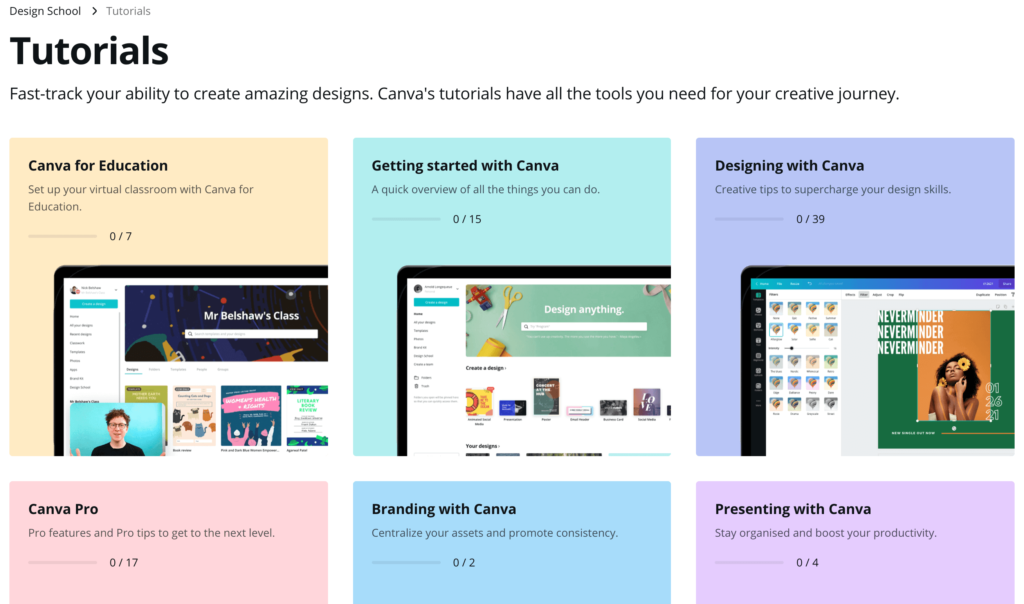
Untuk membuat thumbnail video YouTube, klik pada tab 'Media Sosial' di bawah Buat desain di beranda dan gulir ke kanan sampai Anda mendapatkan opsi 'YouTube Thumbnail'.
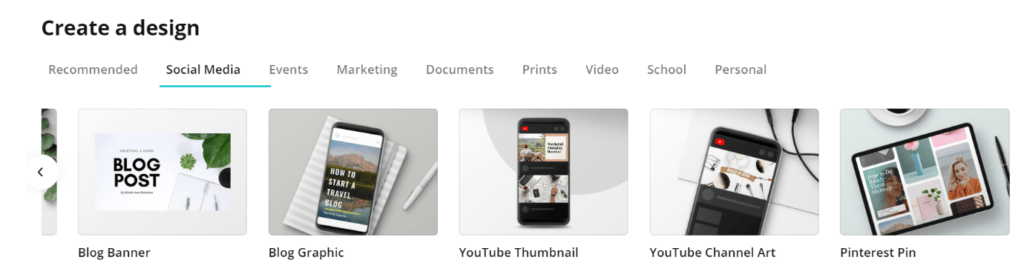
Selanjutnya, klik di atasnya untuk memulai desain Anda.
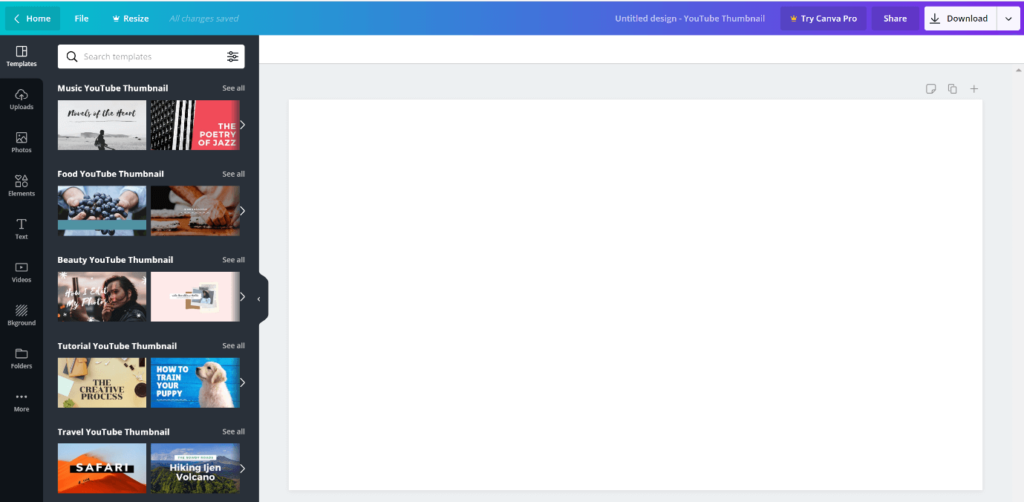
Halaman, seperti yang bisa Anda lihat di atas, akan kosong.
Anda dapat mengunggah cuplikan video dan mengeditnya menggunakan banyak elemen teks dan desain yang ditawarkan Canva atau membuat thumbnail khusus untuk video Anda dengan memilih salah satu templat umum atau khusus niche.
Misalnya, jika Anda memilih templat perjalanan yang sudah dirancang sebelumnya, desain Anda akan terlihat seperti ini:
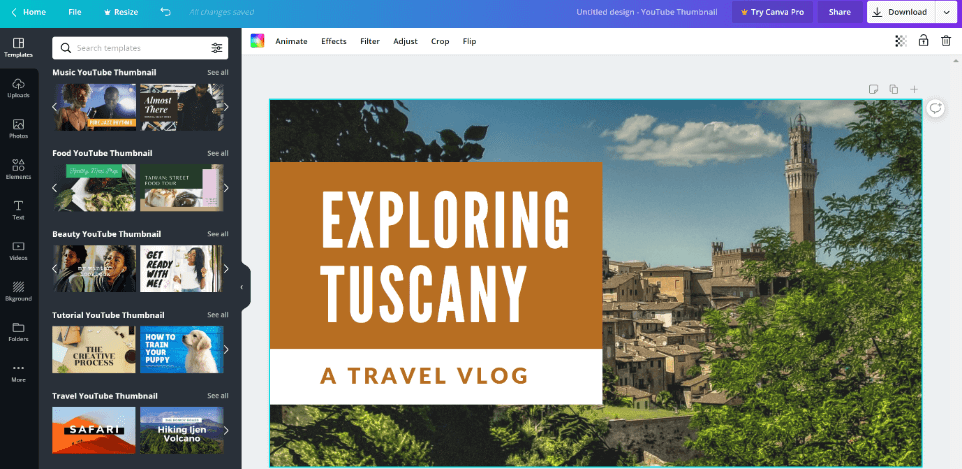
Sekarang, edit sesuai keinginan Anda dengan opsi untuk menganimasikan, menambahkan efek, menyesuaikan, dan melakukan lebih banyak lagi.
Anda dapat menghapus teks yang ada dan menambahkan teks baru dengan opsi teks pra-desain lainnya atau membuat gaya yang dipersonalisasi dengan jenis, ukuran, dan warna font pilihan Anda.
Meskipun paket Canva gratis memberi Anda fleksibilitas untuk mendesain hampir semua yang Anda inginkan, ada juga paket untuk Pro, Enterprise, Education, dan Nonprofit.
USP-nya adalah kemudahan penggunaan yang ditawarkannya dan fakta bahwa bahkan orang yang bukan desainer pun bisa menciptakan grafis yang kaya dan menarik dengan pembuat thumbnail ini.
#3. Fotor
Beberapa merek cenderung mengabaikan pentingnya grafik yang baik untuk pemasaran, terutama dalam hal pemasaran video. Anda seharusnya tidak menjadi salah satunya. Setidaknya, selama alat seperti Fotor ada di sana.
Didukung oleh HTML5, pembuat thumbnail ini hadir dengan beberapa fitur yang cukup canggih.
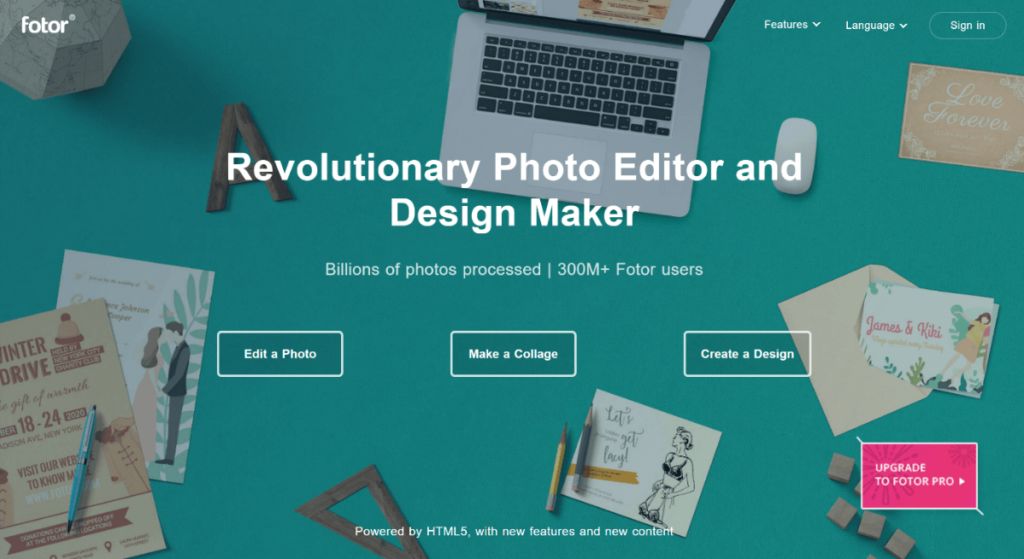
Untuk memulai, klik pada tab Create a Design (Buat Desain ) di beranda.
Ini akan membawa Anda ke berbagai opsi desain yang tersedia di aplikasi. Gulir halaman sampai Anda menemukan kategori SOCIAL MEDIA COVER dan pilih 'Youtube Thumbnail' di bawahnya.
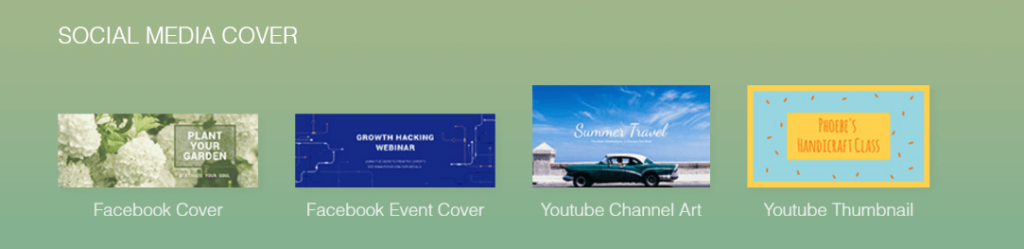
Ini akan membawa Anda ke templat kosong. Ada 2 cara untuk melanjutkan:
Opsi 1. Pilih templat pilihan Anda yang sudah dirancang sebelumnya dan edit. Pilih templat dari kategori seperti kehidupan, gaya hidup, permainan, musim, perjalanan, memasak dengan mengunjungi halaman templat.
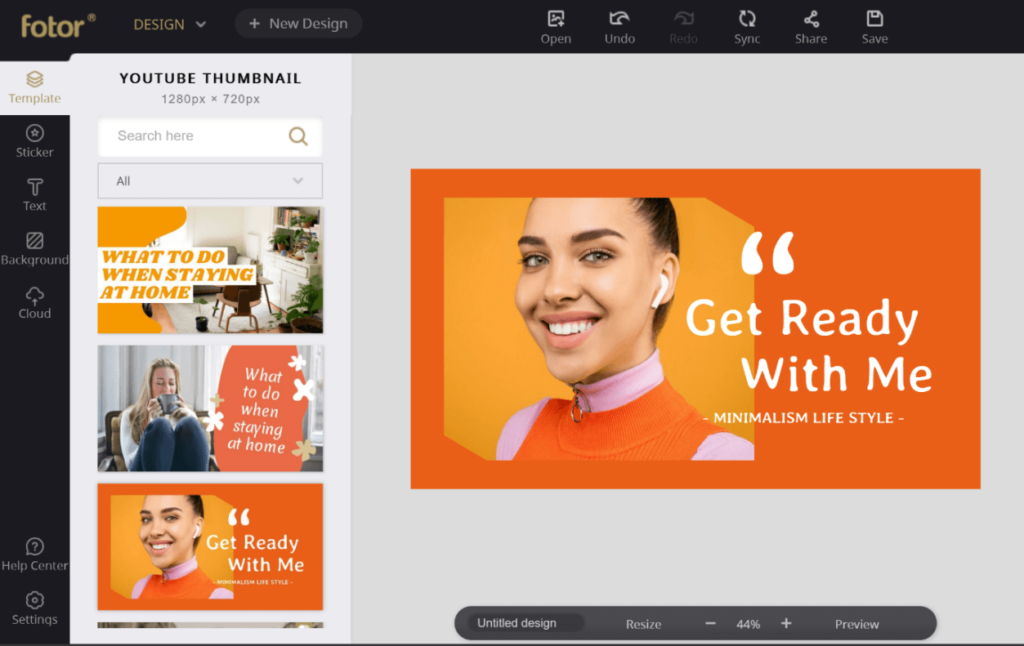
Opsi 2. Buka gambar thumbnail yang ingin Anda edit dengan opsi untuk mengunggahnya dari Komputer, Fotor Cloud, DropBox, atau Facebook.
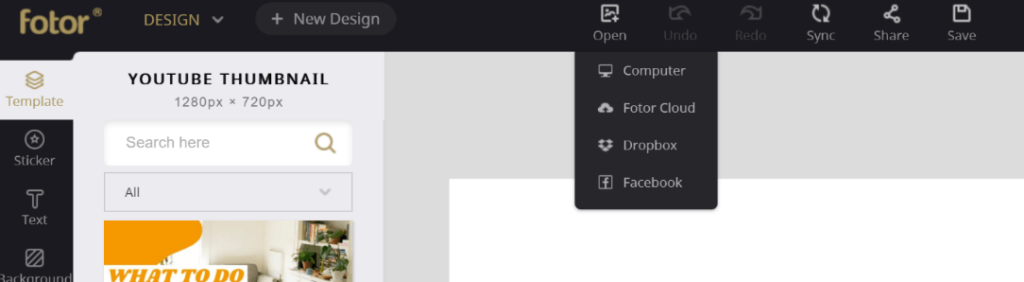
Meskipun paket 'Basic' sama hebatnya untuk memberi Anda pengalaman pembuatan thumbnail yang luar biasa, ada juga opsi untuk meningkatkan ke paket 'Pro' untuk menikmati pengalaman lintas platform yang mulus.
#4. Snappa
Snappa adalah pembuat thumbnail YouTube lainnya yang cepat dan mudah digunakan.
Seperti kebanyakan pesaingnya, yang satu ini juga dilengkapi templat pra-buatan yang terlihat profesional, latar belakang yang dapat disesuaikan, dan foto stok beresolusi tinggi untuk membuat thumbnail yang memukau dalam, yah, sekejap.
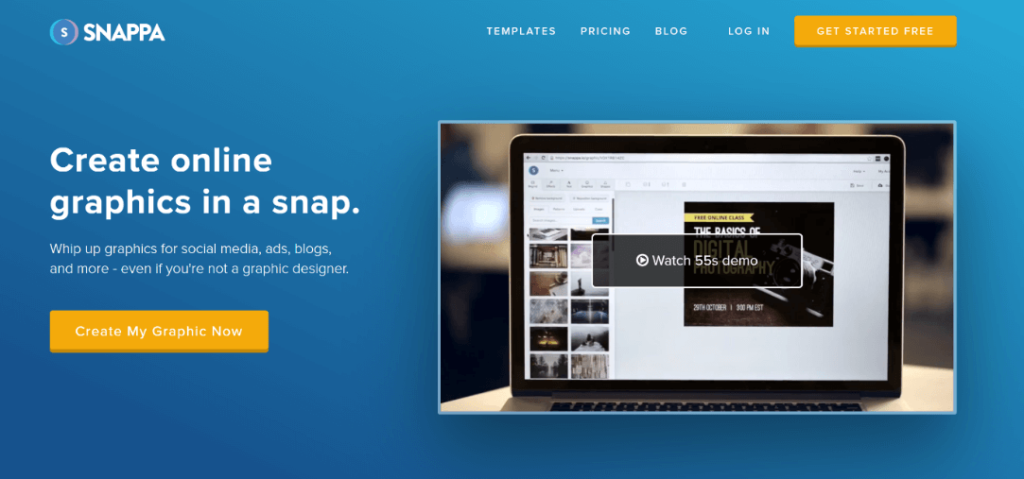
Langkah 1. Klik pada tab 'Buat Grafis Saya Sekarang' di beranda dan buat akun Anda di aplikasi pembuatan thumbnail ini atau masuk jika Anda sudah memilikinya.
Langkah 2. Setelah masuk, masukkan ukuran grafik khusus untuk membuat thumbnail Anda atau pilih opsi 'YouTube Thumbnail' (disarankan) di bawah 'POSTSMEDIA SOSIAL '.
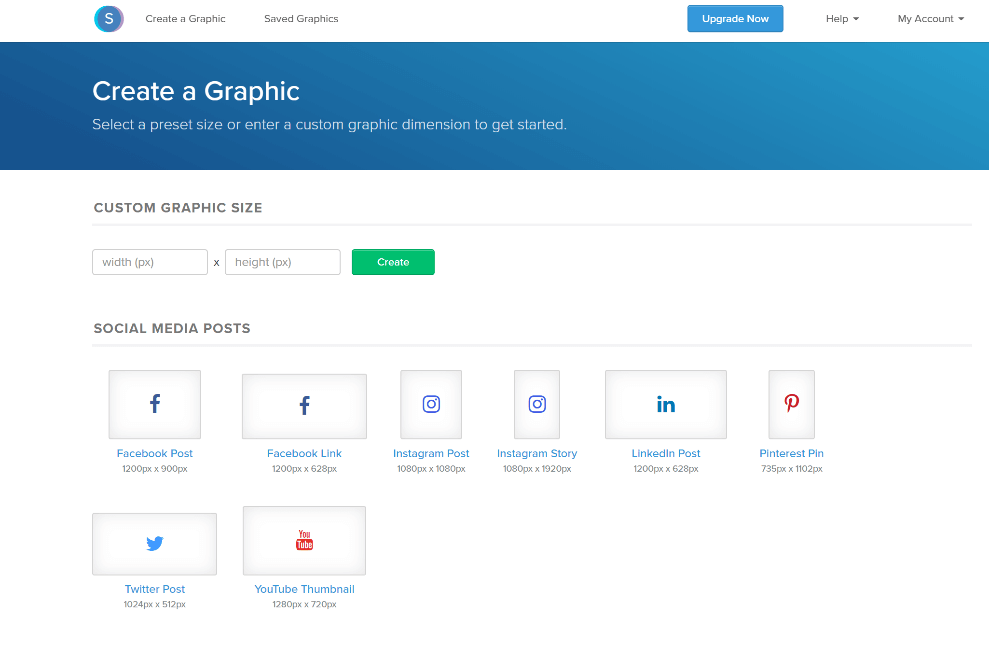
Langkah 3. Setelah Anda berada di halaman Thumbnail YouTube, Anda dapat membuatnya dari awal atau memilih templat.
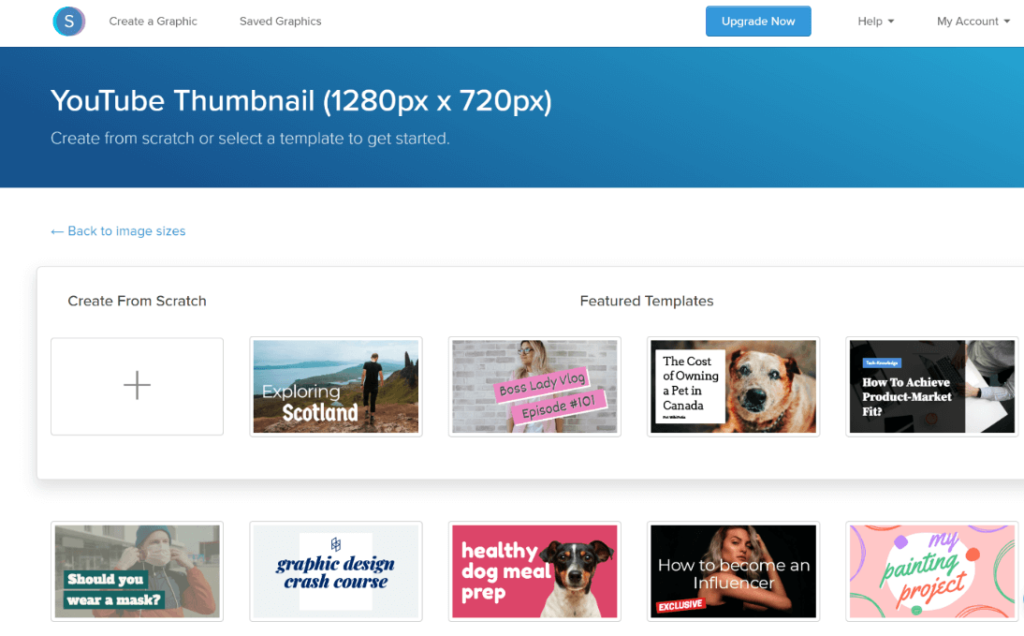
Langkah 4. Setelah memilih templat, tambahkan latar belakang, teks, atau grafik untuk mengubah ide thumbnail Anda menjadi gambar yang mengagumkan.
Platform ini menawarkan tiga paket yang sesuai dengan kebutuhan desain yang berbeda.
Meskipun paket 'Starter' sangat cocok bagi mereka yang mencari pembuat thumbnail gratis, seseorang bisa meningkatkan ke 'Pro' dengan harga $10/bulan atau 'Team' dengan harga $20/per bulan dan memanfaatkan fitur-fitur yang mereka tawarkan.
Apa pun pilihan Anda, Anda dapat mengandalkan Snappa untuk menghemat waktu dan menjaga thumbnail video Anda tetap segar.
#5. Fotojet
Jika Anda membutuhkan alat cepat yang tidak perlu repot-repot mengunduh atau mendaftarkan pembuat thumbnail YouTube, Fotojet adalah pilihan terbaik Anda.
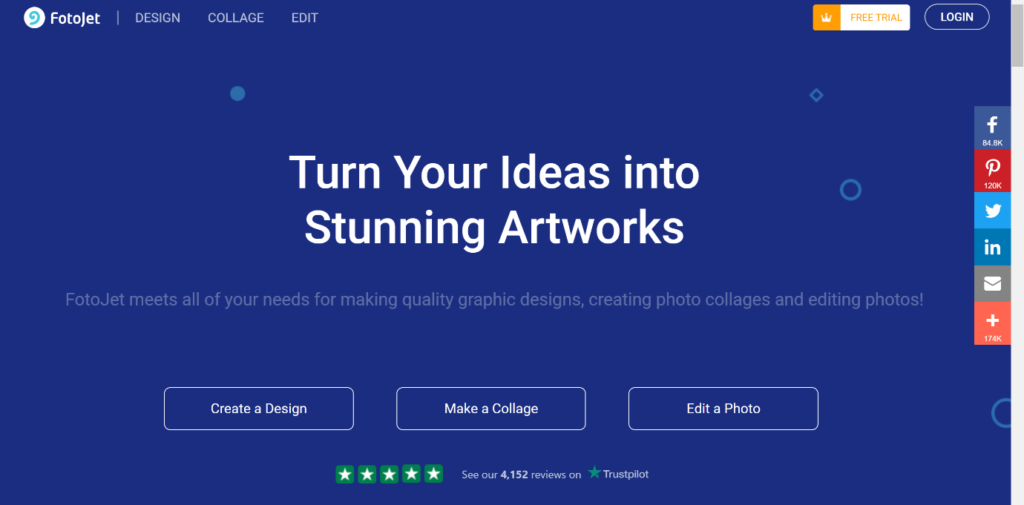
Selain memberi Anda fleksibilitas untuk membuat thumbnail video dengan cepat, alat ini juga memberi Anda kecepatan untuk melakukannya hanya dalam empat langkah sederhana.
1. Buat Desain di beranda. 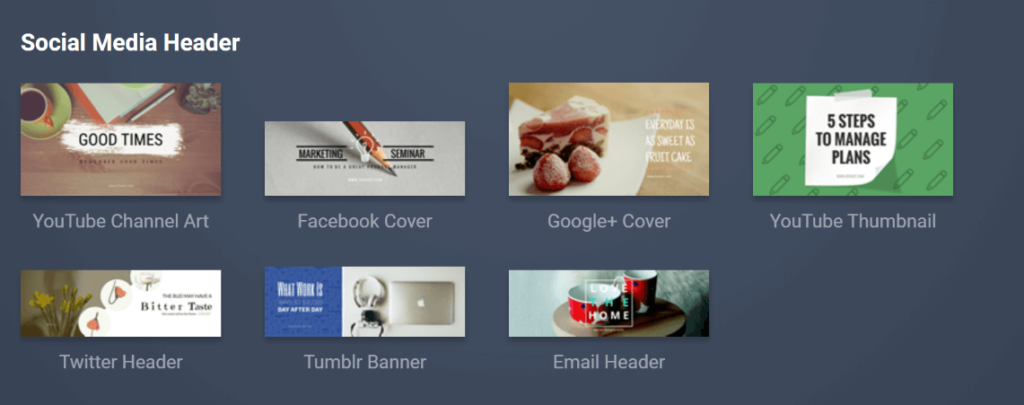
2. Ini akan membawa Anda ke halaman Buat Baru. Gulir untuk sampai pada 'HeaderMedia Sosial ' dan pilih 'YouTube Thumbnail' dari sana.
3. Berikutnya, pilih template dan edit.
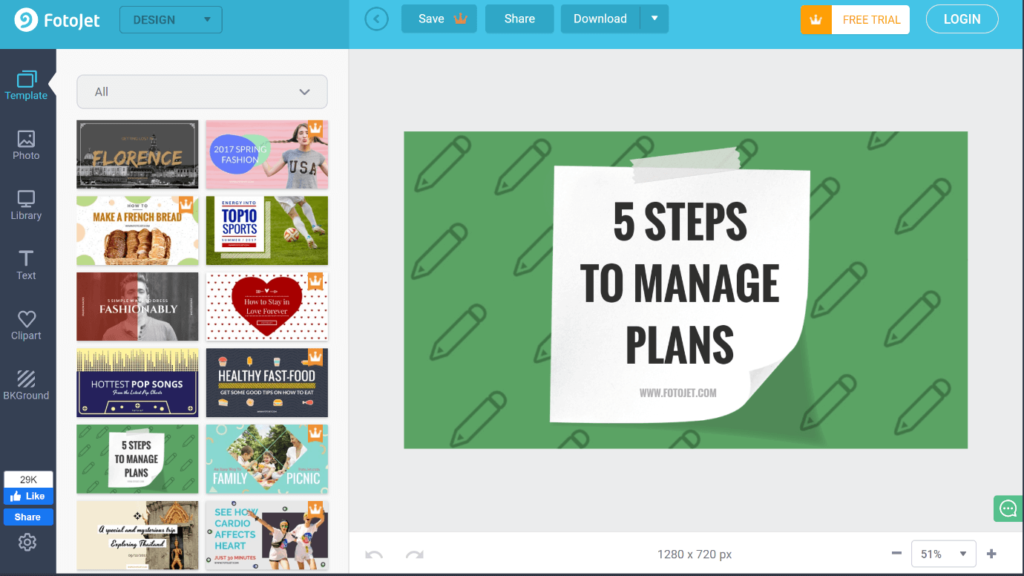
4. Setelah Anda selesai mendesain, unduh secara gratis.
Sesederhana itu.
Dan Anda juga bisa meningkatkan ke paket 'Plus' untuk mendapatkan akses ke fitur dan sumber daya premium.
#6. Adobe Spark
Bagaimana jika seseorang memberi tahu Anda bahwa membuat thumbnail video yang kuat membutuhkan waktu kurang dari dua menit?
Apakah Anda akan mempercayai mereka? Nah, jika dengan Adobe Spark, maka sebaiknya Anda percaya.
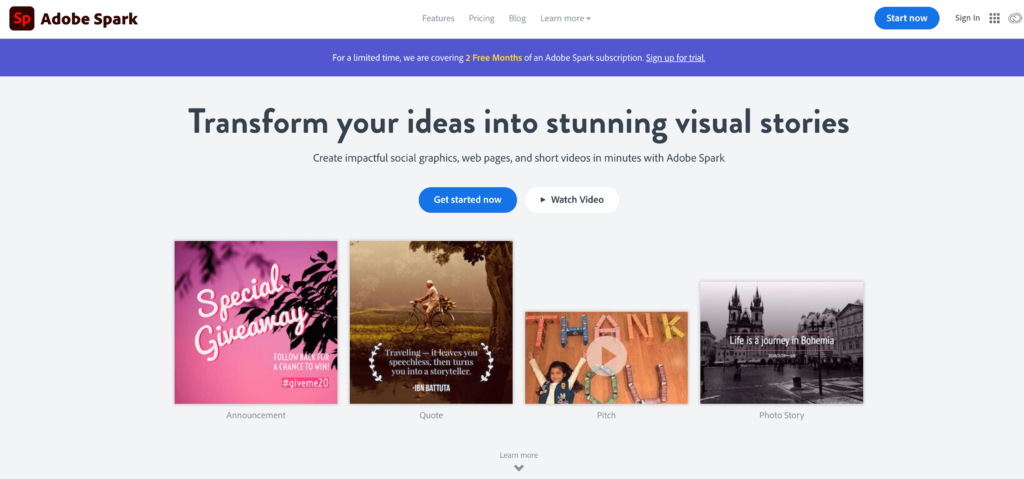
Platform ini menawarkan beberapa fitur untuk membantu thumbnail Anda berbicara kepada audiens.
Inilah cara Anda dapat membuat thumbnail dalam waktu kurang dari 2 menit menggunakan Adobe Spark:
1. Klik tombol 'Mulai sekarang' di kanan atas halaman beranda, atau tab 'Mulai sekarang' di bawah header.
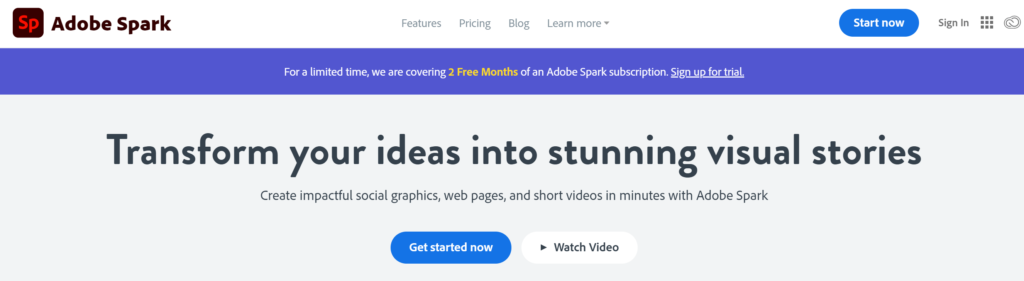
2. Berikutnya, daftar atau log masuk, jika sudah terdaftar.
3. Setelah Anda login, klik tombol '+' di sebelah kiri. Kemudian klik tombol 'View all' di bagian bawah pop-up.
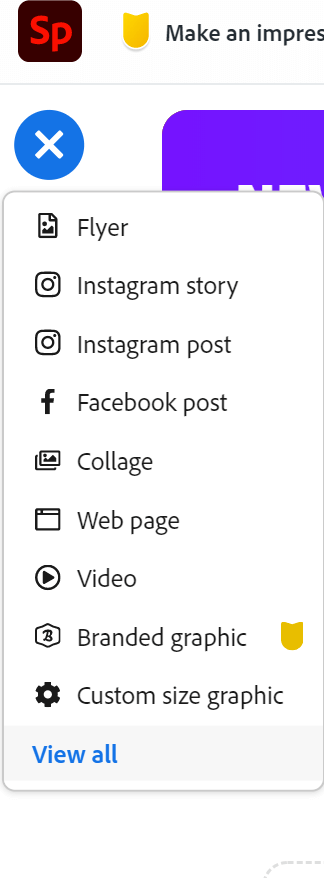
4. Di sini, pilih 'YouTube Thumbnails' di bawah judul 'Menonjol di sosial'.
5. Sekarang, pilih templat, tambahkan teks, tambahkan atau hapus foto, bawa variasi desain, ubah warna, tata letak, atau lakukan apa saja untuk membuat thumbnail YouTube yang sempurna tanpa kerepotan.
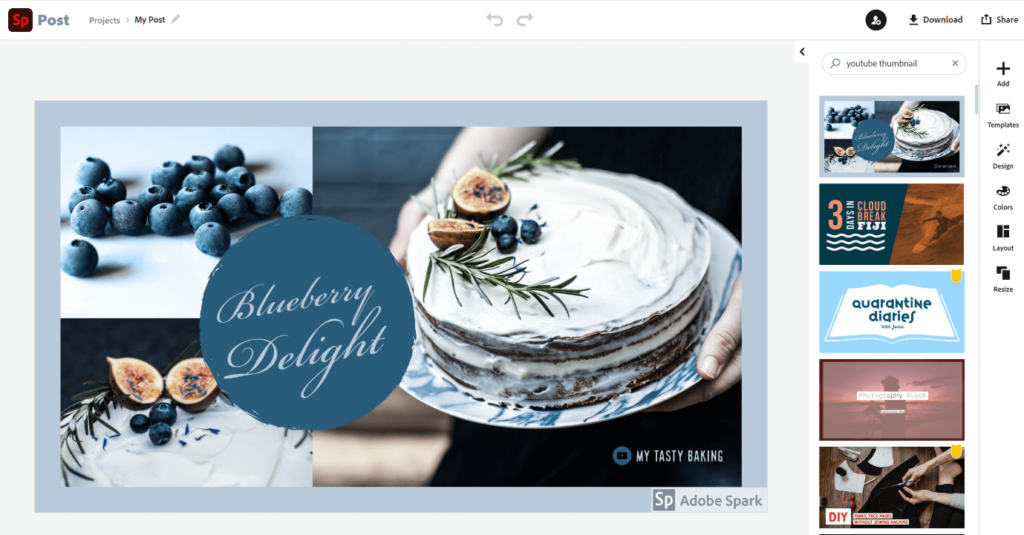
Ngomong-ngomong, Anda dapat menghapus logo Adobe Spark di bagian bawah dan menambahkan logo merek Anda juga.
Meskipun Adobe menawarkan serangkaian fitur lengkap dengan Spark, paket Starter (gratis) memberi Anda akses ke templat, gambar, dan ikon terbatas. Untuk menikmati fungsionalitas lain yang ditawarkan oleh alat yang luar biasa ini, Anda harus meningkatkan ke paket Individual atau Tim.
Adobe Spark telah mengendarai gelombang popularitas sejak dirilis pada tahun 2016. Cobalah untuk mengetahui apakah itu sepadan dengan hype-nya.
#7. Pembuat gambar
Ada beberapa cara untuk memiliki thumbnail video yang indah tanpa menggaruk-garuk kepala. Picmaker adalah salah satunya.
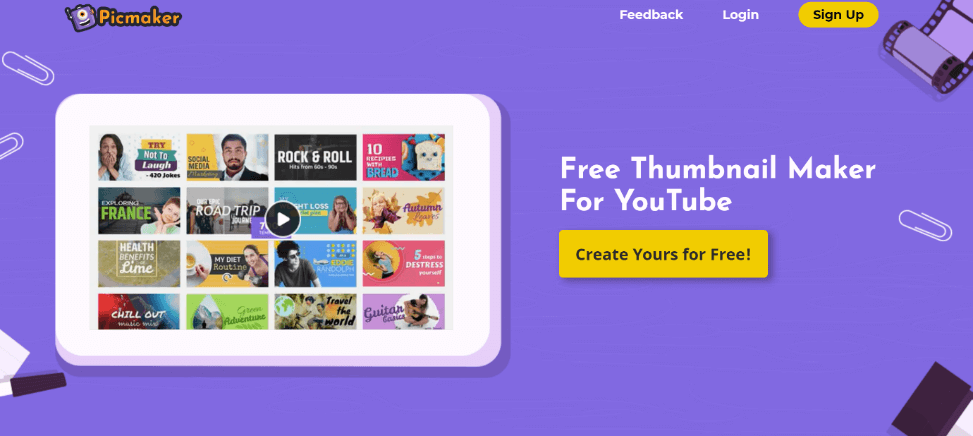
Untuk membuat thumbnail yang mengesankan di sini, mulailah dengan masuk, mendaftar, atau mengeklik tab Create Yours for Free (Buat Milik Anda Secara Gratis ) di beranda.
Selanjutnya, pilih opsi THUMBNAILS YOUTUBE atau tambahkan ukuran khusus jika diperlukan.
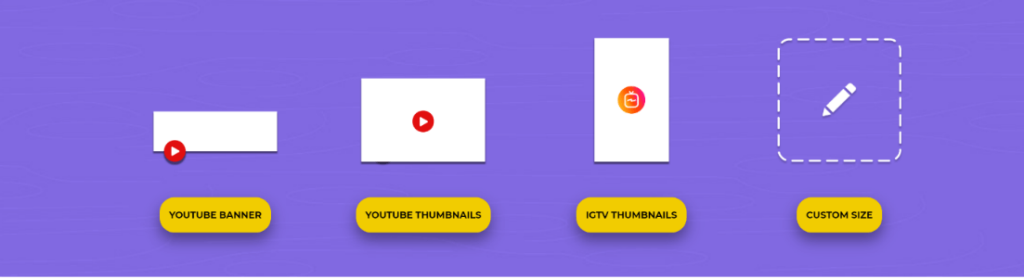
Setelah memilih YouTube Thumbnails, Anda akan menemukan kanvas kosong untuk memulai kreasi Anda.
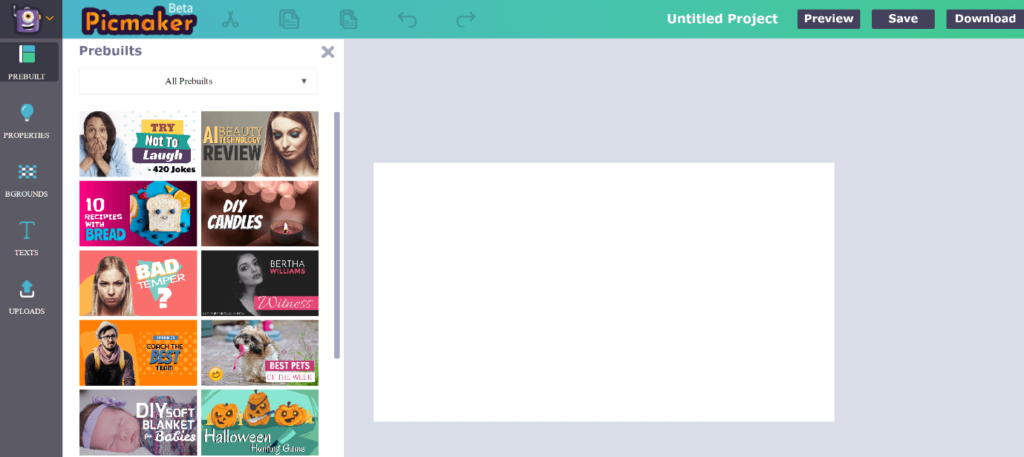
Di sini, Anda bisa memilih templat yang sudah dibuat sebelumnya atau mengunggah gambar. Setelah itu, gunakan properti untuk menambahkan elemen yang berbeda ke proyek Anda.
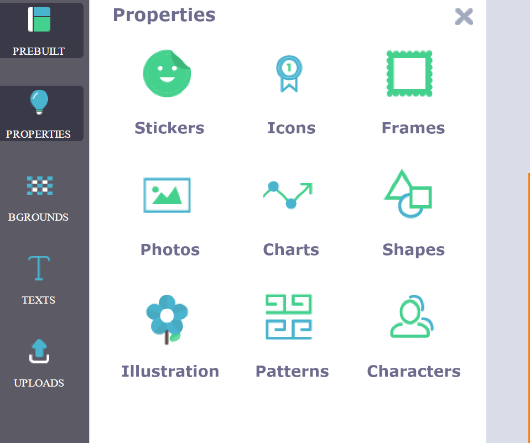
Dengan lebih dari 100.000+ elemen grafis dan opsi untuk membakar latar belakang pada gambar Anda, alat desain ini dimaksudkan untuk membuat hidup Anda lebih mudah.
Tetapi bagian terbaiknya adalah Anda bisa merasakan semua fiturnya secara gratis. Tidak ada paket yang berbeda, tidak ada harga. Setidaknya untuk saat ini.
#8. Visme
Pastikan untuk menambahkan Visme ke daftar pembuat thumbnail video yang harus Anda coba. Lagi pula, ketika lebih dari 5,3 juta pengguna mengandalkan platform di lebih dari 101 negara, Anda harus mencobanya.
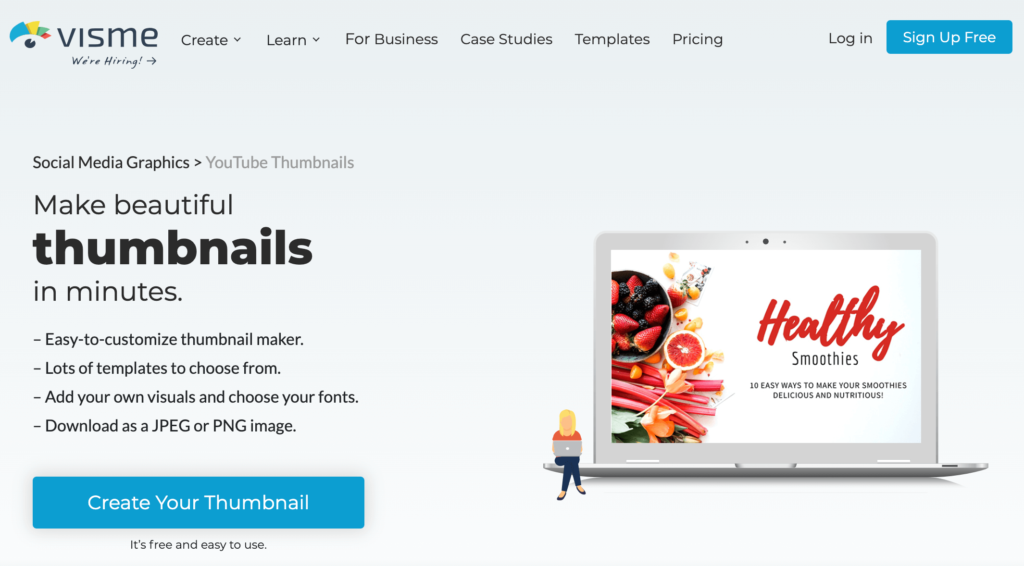
Ini adalah pembuat thumbnail gratis yang dilengkapi dengan beberapa fitur.
Beberapa di antaranya adalah:
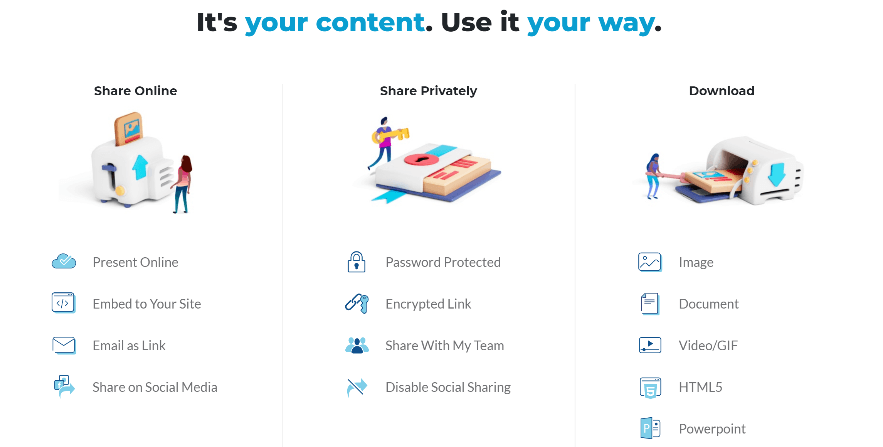
Untuk membuat thumbnail YouTube khusus dengan Visme, daftar/log in.
Berikutnya, pilih templat kosong atau edit templat yang sudah dibuat sebelumnya.
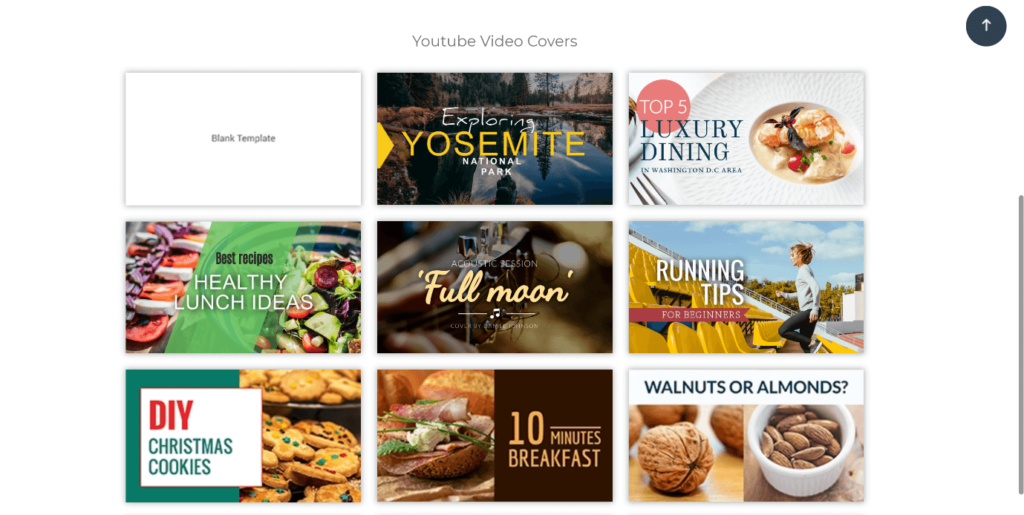
Mulai dari menambahkan header & teks yang terlihat profesional hingga statistik, angka, diagram, dan banyak lagi - Visme memberikan opsi tak terbatas untuk membuat thumbnail yang bagus.
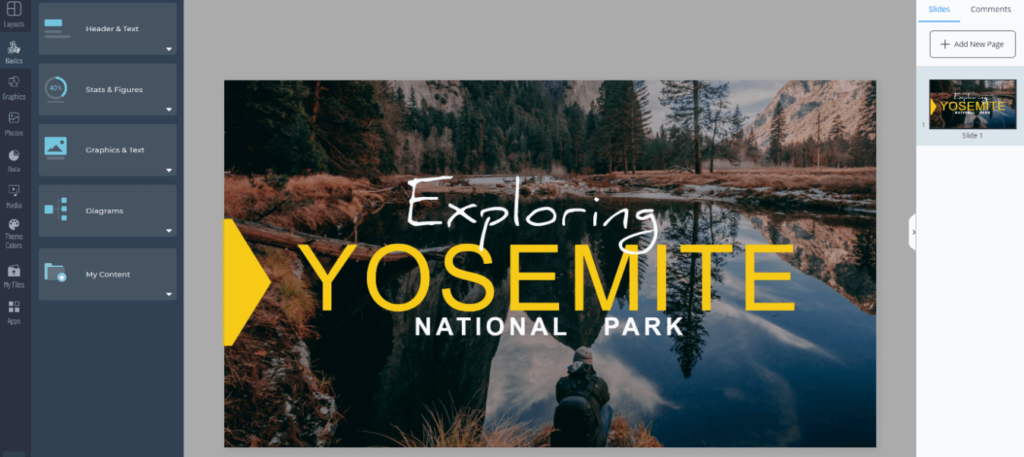
Gunakan Pengetahuan yang Baru Saja Anda Dapatkan
Dengan 81% pemasar video yang percaya bahwa video membantu meningkatkan waktu rata-rata pengunjung mereka di halaman, kebutuhan untuk melibatkan pelanggan potensial Anda melalui video berada pada titik tertinggi sepanjang masa.
Perlu dicatat di sini, bahwa meskipun thumbnail mengurangi gambar, namun meningkatkan nilainya.
Manfaatkan kekuatan thumbnail berkualitas tinggi dengan menarik perhatian audiens Anda. Dan hancurkan kampanye pemasaran video Anda tidak seperti sebelumnya.
Namun, pertanyaan besarnya adalah - bagaimana cara melakukannya. Mudah-mudahan, daftar di atas menjawab pertanyaan ini dengan kiat-kiat yang bisa ditindaklanjuti.
Manfaatkan pembuat thumbnail terbaik yang tercantum di atas dan buat thumbnail video yang menarik secara visual untuk meroketkan lalu lintas situs web Anda.
Biarkan pemirsa Anda mengklik video Anda dan tetap menontonnya tanpa mengabaikannya.




